电脑状态栏一直显示 win10玩游戏任务栏一直显示不隐藏的解决办法
更新时间:2024-02-08 15:01:52作者:xiaoliu
在使用Windows 10系统进行游戏时,有时候我们会遇到一个令人困扰的问题,就是电脑状态栏一直显示,而游戏任务栏却无法自动隐藏,这不仅占用了游戏界面的宝贵空间,也影响了我们的游戏体验。幸运的是我们可以通过一些简单的解决办法来解决这个问题,让我们能够更好地享受游戏的乐趣。下面将为大家介绍几种常见的解决方法。
win10玩游戏下面有任务栏的解决方法:
1、鼠标右键点击任务栏的空白处,然后找到属性,点击它;
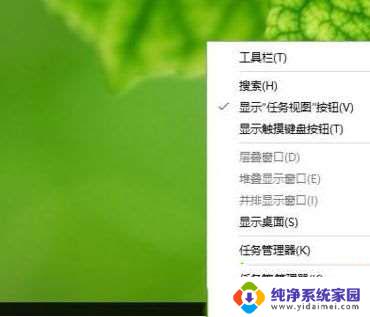
2、在这里我们可以看到系统默认设置是没有勾选自动隐藏任务栏的;
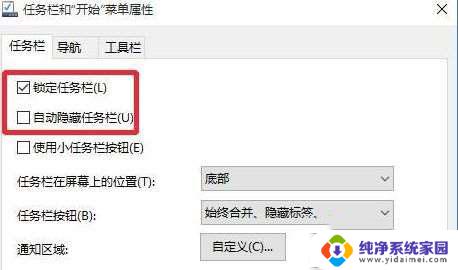
3、我们点击勾选,然后确定,保存更改;
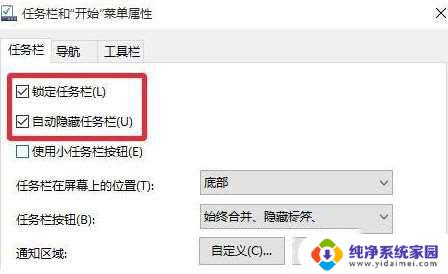
4、再回到我们的桌面就可以看到任务栏被自动隐藏了,把鼠标光标移到最下面的话。又会显示出来。

以上是电脑状态栏一直显示的全部内容,如果您遇到这种情况,您可以按照以上方法解决,希望这对大家有所帮助。
电脑状态栏一直显示 win10玩游戏任务栏一直显示不隐藏的解决办法相关教程
- 笔记本打游戏任务栏一直在 解决win10玩游戏任务栏一直显示的技巧
- win10打游戏任务栏总显示出来 怎样解决win10玩游戏任务栏一直显示的问题
- win10 任务栏显示 Win10任务栏图标的显示和隐藏方法
- 任务栏怎么显示图标 Win10任务栏图标显示隐藏设置方法
- win10任务栏一直闪烁服务中 Win10任务栏一直闪烁怎么办
- win10一点任务栏就刷新 如何解决Win10任务栏一直闪的问题
- win10如何把usb设备不显示在任务栏 Win10任务栏图标隐藏方法
- 任务栏显示隐藏的图标 Win10任务栏图标显示与隐藏的设置方法
- win10不隐藏任务栏图标 win10任务栏图标如何固定显示
- win10鼠标放在任务栏一直转圈 Win10鼠标放任务栏转圈解决方法
- 怎么查询电脑的dns地址 Win10如何查看本机的DNS地址
- 电脑怎么更改文件存储位置 win10默认文件存储位置如何更改
- win10恢复保留个人文件是什么文件 Win10重置此电脑会删除其他盘的数据吗
- win10怎么设置两个用户 Win10 如何添加多个本地账户
- 显示器尺寸在哪里看 win10显示器尺寸查看方法
- 打开卸载的软件 如何打开win10程序和功能窗口